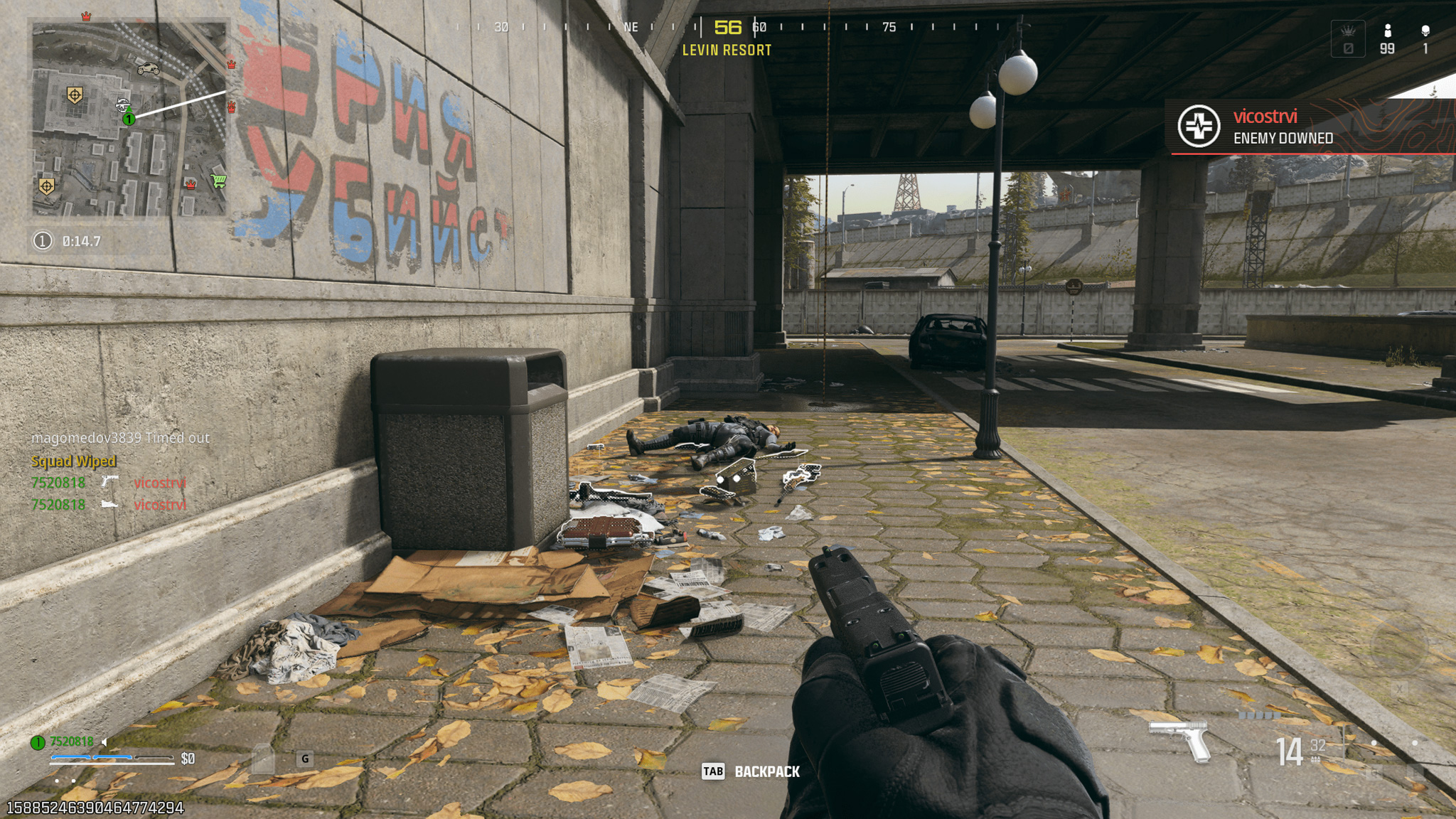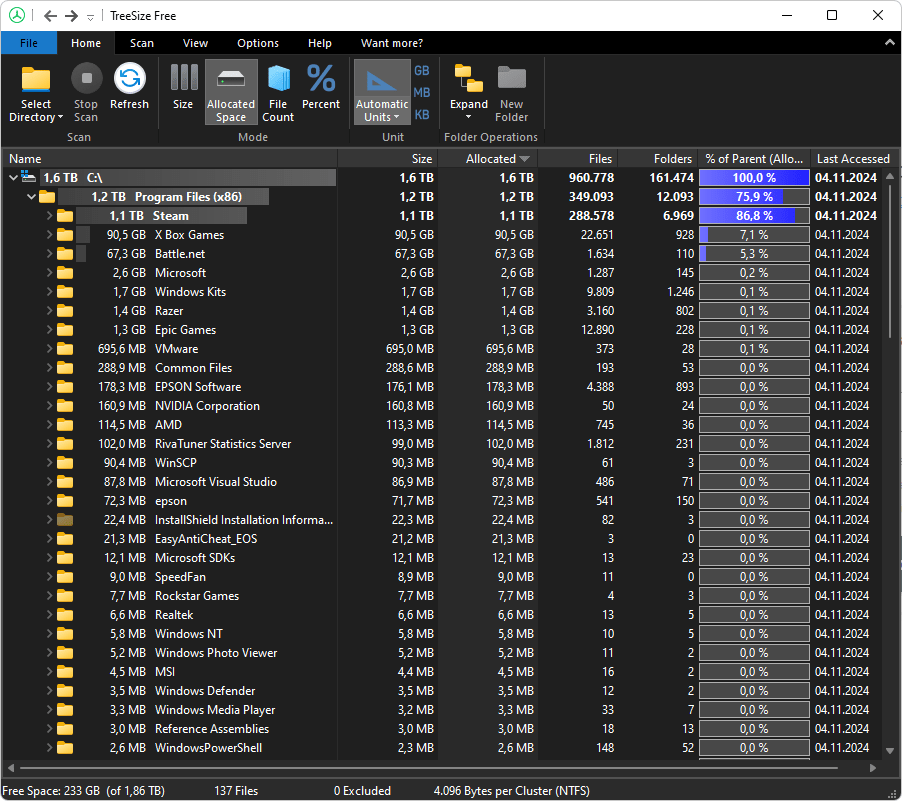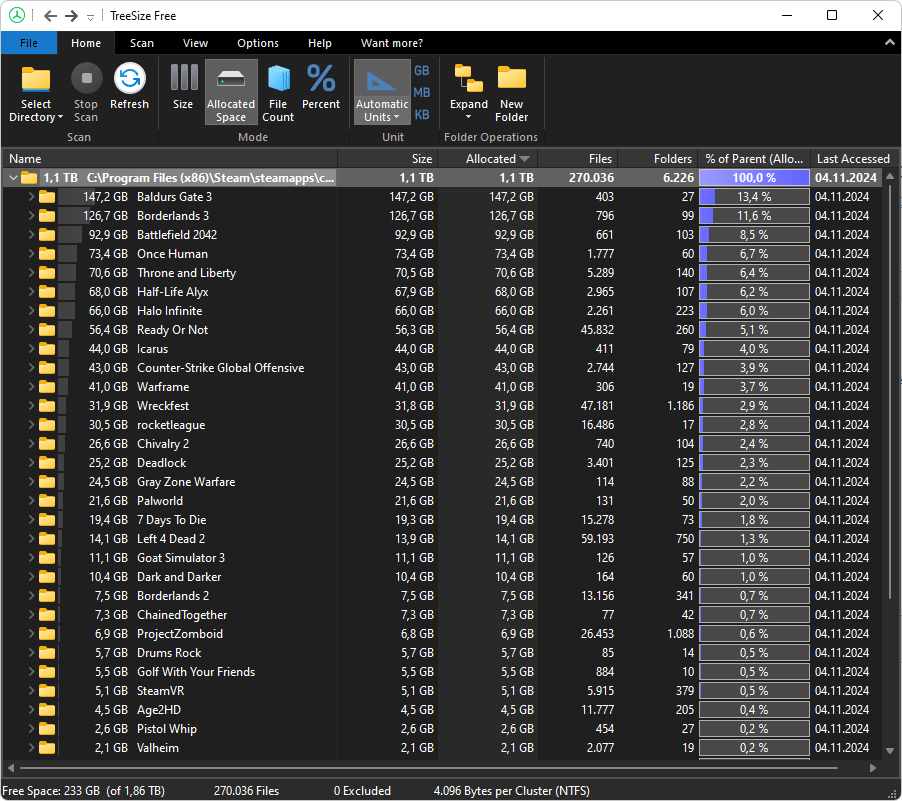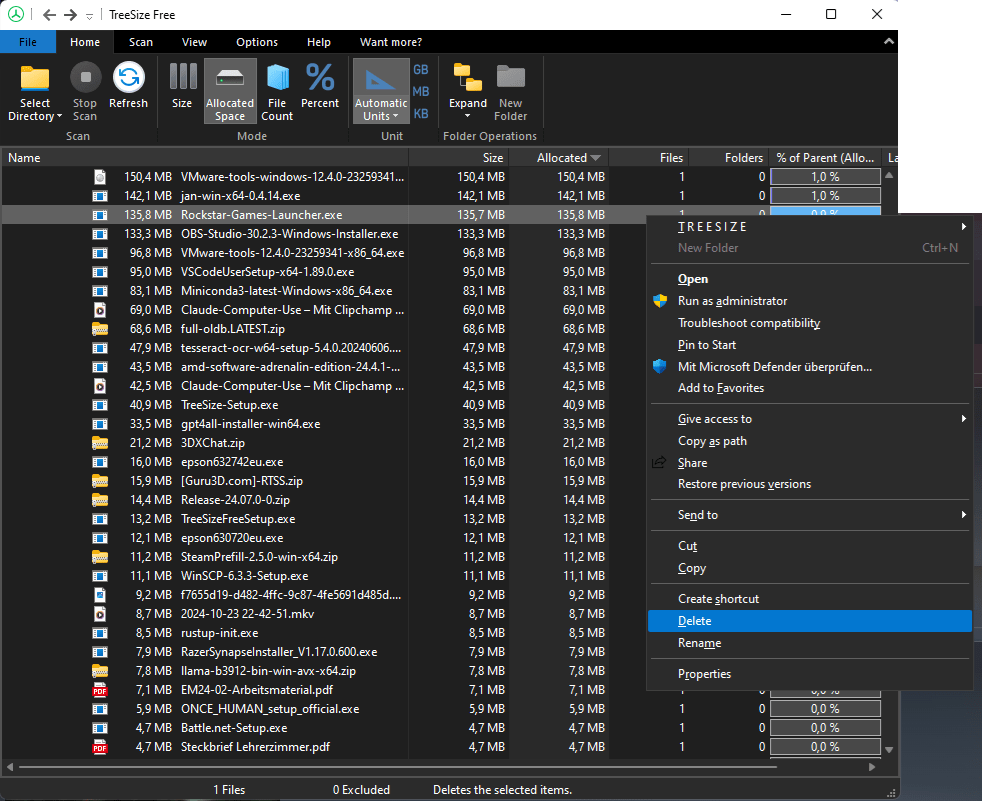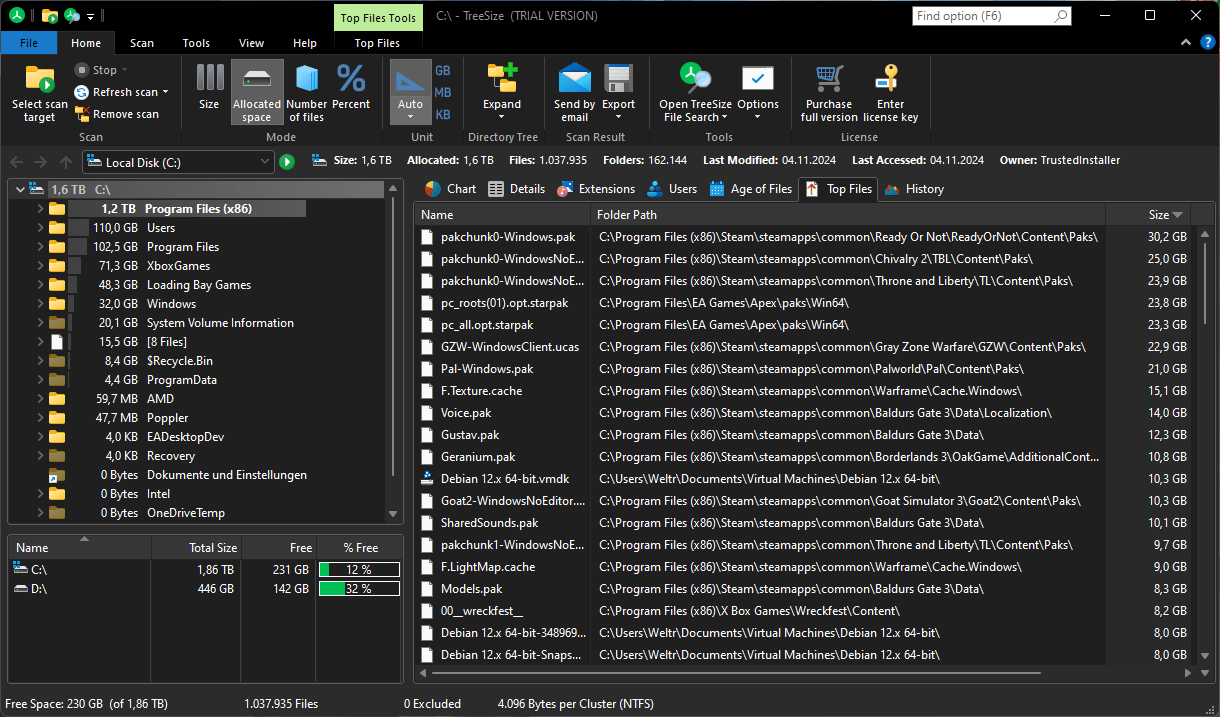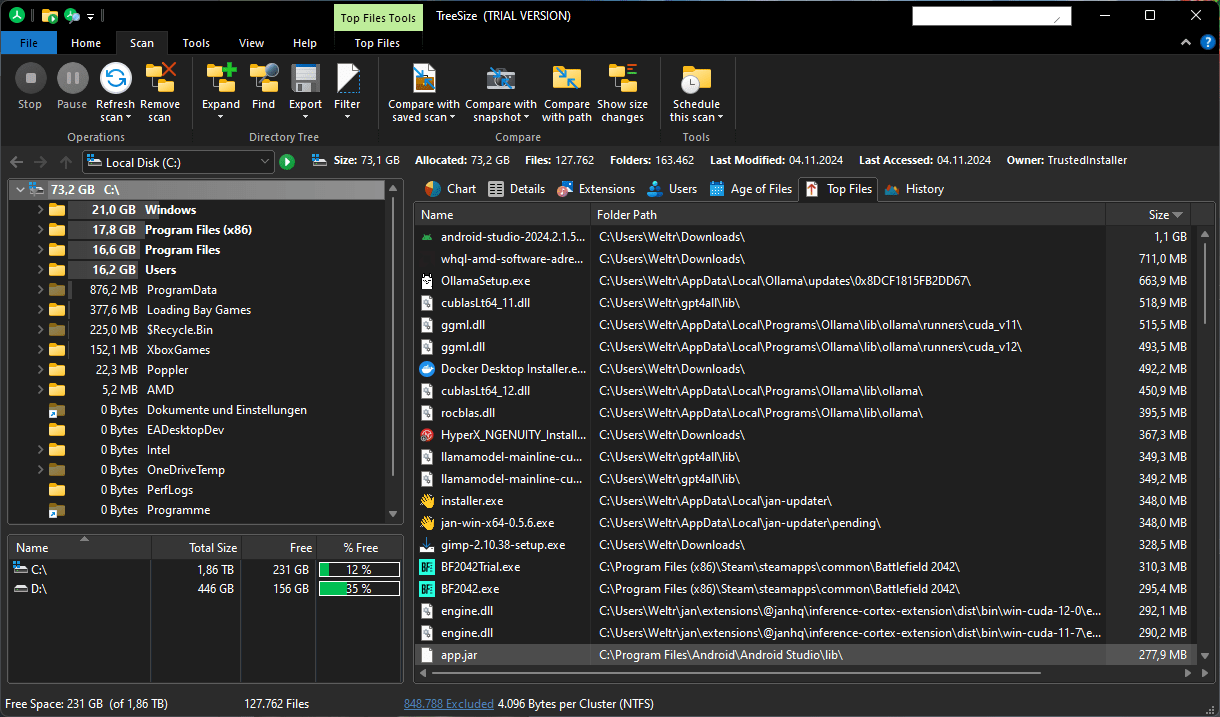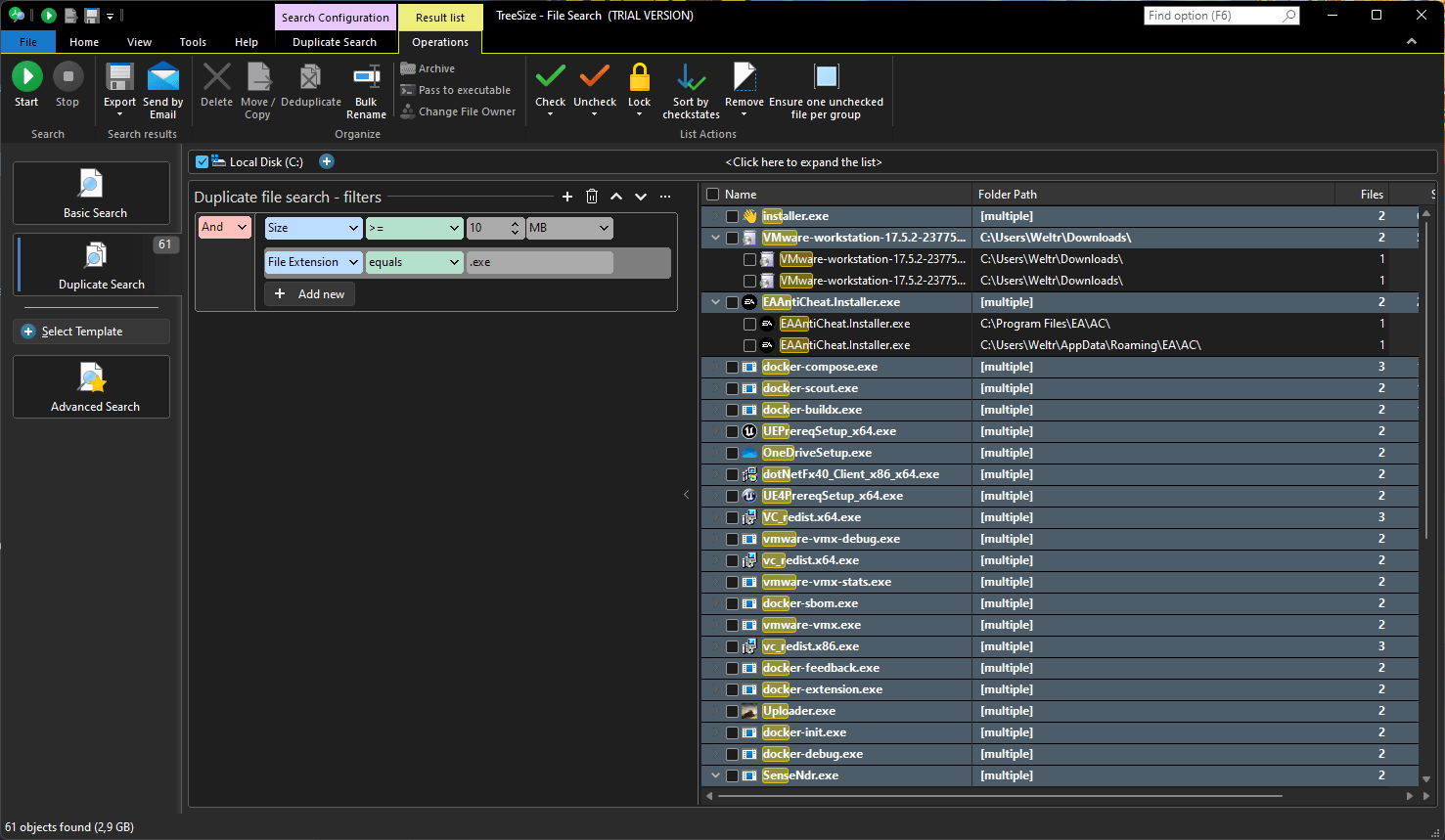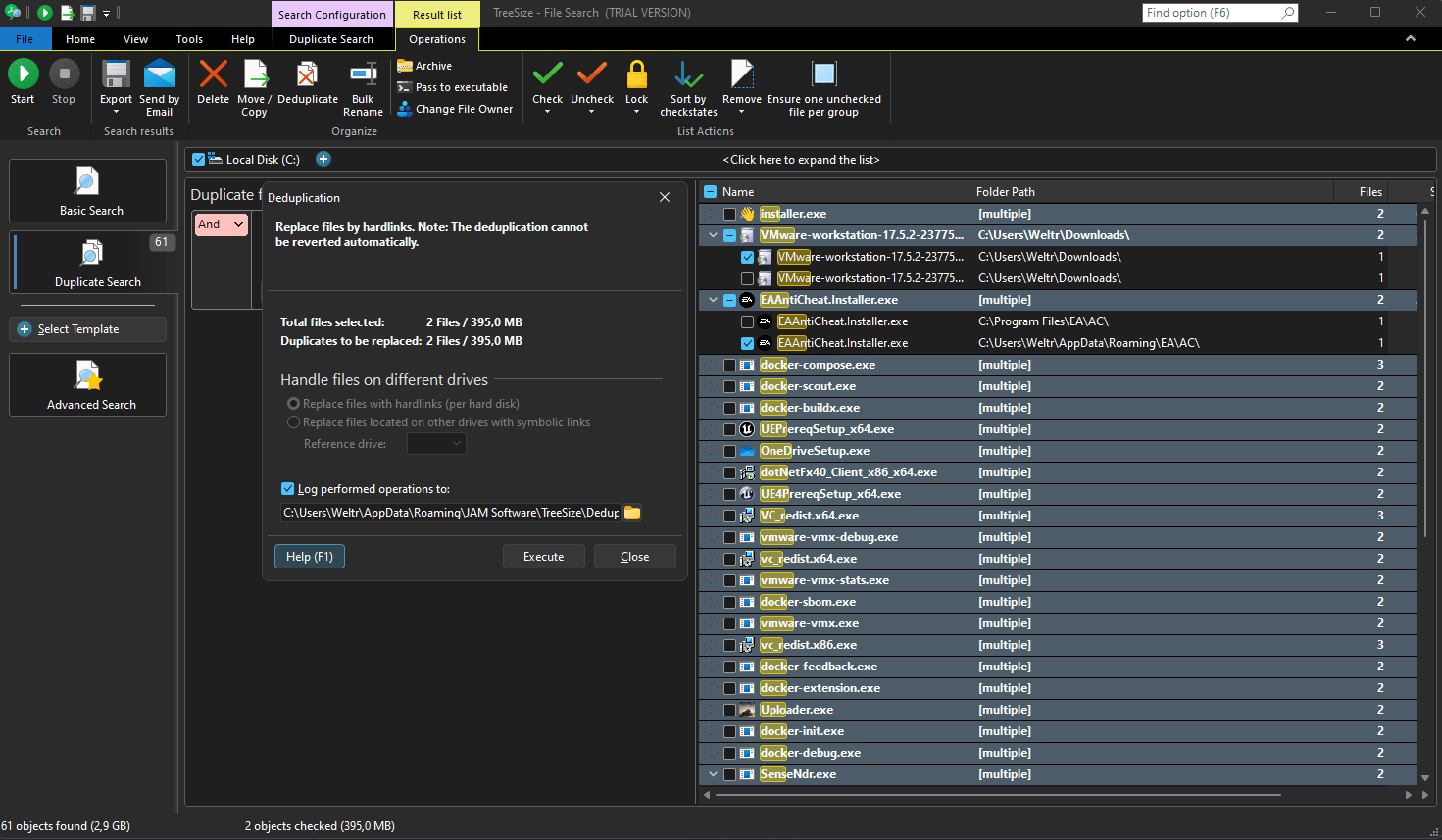Level Up für deinen Speicherplatz
So bist du mit TreeSize immer bereit für neue Games

PC-Gaming wird immer beliebter. Nicht nur als gelegentlicher Zeitvertreib begeistert es viele, auch Core-Gamer und E-Sportler greifen oft lieber zum altbekannten Heim-PC statt zur Konsole.
Gleichzeitig steigen die Mindestanforderungen moderner AAA-Titel stetig an. Neben viel RAM und einer leistungsstarken Grafikkarte ist heute auch eine erhebliche Menge Speicherplatz nötig, bevor es losgehen kann mit dem Zocken.
Doch was tun, wenn die Festplatte voll ist und das Bankkonto für neue Speicher-Hardware leer?
Wir zeigen euch, wie ihr euren vorhandenen Speicherplatz auf eurer Festplatte optimal ausnutzen könnt, ehe ihr neuen kaufen müsst!
Warum Speicherplatz für Gamer immer wichtiger wird
Gamer brauchen Platz auf der Festplatte – und davon immer mehr.
Während der Open-World-RPG Hit Skyrim, der für seine weitläufige Spielwelt bekannt war, 2011 gerade einmal 12GB Festplattenspeicher gefordert hat, wird die Herausforderung durch moderne AAA-Spiele-Titel immer größer.
Wer sich in die futuristische Open-World von Cyberpunk 2077 begeben will, der oder die sollte nach Hersteller CD Project mal mindestens 60GB freien Speicherplatz bereithalten.
Mit Red Dead Redemption 2 fordert Rockstar Games Wild West Game Fans nicht nur mit einer spannenden Story und anspruchsvollen Grafik, sondern auch mit mindestens 120GB benötigtem Speicherplatz.
Doch damit nicht genug. Um in die actiongeladene Welt von Call of Duty: Modern Warfare mit all seinen Spielmodi und aktuellen Updates einzutauchen, sind satte 175 GB freier Speicherplatz erforderlich.
Wir sehen: Die Anforderungen der Games-Industrie an freien Speicherplatz wächst immer weiter. Was also tun, ehe das eigene System in die Knie geht oder man neuen Speicherplatz teuer dazukaufen muss?
So analysierst du den Speicherverbrauch deiner Spiele kostenlos
Zeit für regelmäßige Speicherchecks, um für dein reibungsloses Gaming-Erlebnis zu sorgen.
Mit TreeSize Free kannst du kostenlos herausfinden, wie voll deine Festplatte ist und welche Games den meisten Platz verbrauchen.
Vergleiche Ordnergrößen
Wähle oben links mit „Verzeichnis auswählen“ als erstes einen Ordner, Partition oder eine ganze Festplatte aus. Dann zeigt dir TreeSize Free sofort, welche Ordner die meisten Gigabyte belegen.
TreeSize Free zeigt dir mit einem interaktiven Balkendiagramm auch, wie groß ein Ordner im Vergleich zu einem anderen ist. Diese sogenannten Belegungsanteile helfen dir dabei zu verstehen, welche Verzeichnisse sich am meisten lohnen, aufzuräumen.
Wenn du wissen willst, welches deiner Games den meisten Platz einnimmt, wähle als erstes die Festplatte aus, auf der deine Spiele gespeichert sind.
Nur einen Unterordner analysieren
Liegen bei dir alle Games in einem Unterverzeichnis wie zum Beispiel steam/steamapps? Noch besser: Dann wähle nur diesen Unterordner für die Analyse aus, um einen noch besseren Fokus zu behalten.
Mit der Ausklappen-Funktion kannst du noch tiefer in die Verzeichnisstruktur eintauchen und Speicherfresser entdecken bis runter auf Dateiebene entdecken.
Verschieben oder löschen mit TreeSize Free
Hast du etwas gefunden, das du verschieben oder löschen möchtest?
Während du Spiele über die einzelnen Launcher deinstallieren solltest, kannst du sonstige Ordner oder Dateien ganz einfach mit TreeSize löschen oder verschieben.
Selektiere dazu einfach die entsprechenden Ordner oder Dateien in der Liste wie du es aus dem Windows Explorer kennst und wähle dann mit Rechtsklick, was du mit diesen Dateien tun möchtest.
Vergiss nicht, nach einer abgeschlossenen Aktion mit einem Klick auf „Aktualisieren“ alle Werte neu berechnen zu lassen, um das Ergebnis deiner Aufräumarbeit auszuwerten.
So bekommst du noch mehr Speicherplatz zurück
Bist du noch nicht zufrieden mit dem freigewordenen Speicherplatz? Dann wird es Zeit, härtere Geschütze aufzufahren.
Mit der Profi-Version TreeSize bekommst du Zugriff auf Experten-Funktionen, die dir dabei helfen, noch mehr Speicherplatz zurückzubekommen. Probiere es jetzt gleich kostenlos aus.
Die größten Dateien auf einen Blick
Mit der Funktion Top-Dateien zeigt dir TreeSize zum Beispiel auf einen Blick die größten Dateien auf deiner Festplatte an
So kannst du sofort erkennen, welche Dateien besonders viel Speicherplatz fressen und entscheiden, ob du sie noch brauchst.
Kontrolliere, welche Dateitypen deinen Speicherplatz belegen
Sehr hilfreich ist auch, die Festplatte nach Dateitypen zu filtern
TreeSize kann dir zeigen, welche Typen von Dateien, also zum Beispiel Videos, Bilder oder auch Apps, den meisten Platz belegen. So bekommst du einen besseren Überblick über all das, was dir aktuell deinen Speicherplatz raubt.
Entferne doppelte Dateien
Die schlimmsten Platzfresser sind häufig Dateien, die du versehentlich doppelt gespeichert hast. Mit der TreeSize Dateisuche kannst du solche Dateiduplikate sofort entdecken und entfernen.
Starte die TreeSize Dateisuche und wähle die „Duplikatsuche“ aus. Lege als erstes wieder einen Pfad fest, in dem du suchen möchtest. Hier kannst du auch auswählen, ob du nur nach doppelten Dateien oder auch doppelten Ordnern suchen möchtest.
Du kannst auch festlegen, wie TreeSize doppelte Dateien identifizieren soll: anhand Kriterien wie Dateiname, Größe oder Alter.
Es ist auch möglich, exakte Kopien von Dateien zu finden, in dem du „Dateiinhalt“ auswählst. So kannst du mit TreeSize auch doppelte Dateien ausfindig machen, die unterschiedliche Namen haben.
Jetzt musst du die Suche nur noch starten und TreeSize präsentiert dir sofort alle gefundenen Duplikate in einer Liste. TreeSize fasst alle gefundenen Duplikate in Gruppen zusammen und berechnet den Platz, den die Duplikate belegen.
Um zu entscheiden, welche Dateien du löschen kannst, prüfe als erstes, wo die einzelnen Duplikate gespeichert sind. Du kannst auch das Datum der letzten Änderung kontrollieren und weitere Spalten mit einem Rechtsklick einblenden.
Hake als nächstes die Checkbox aller Dateien an, die du entfernen möchtest, und klicke auf „Löschen“.
Speicheranalyse: Wie oft ist genug?
Um als Gamer deinen Speicherplatz im Griff zu behalten, solltest du TreeSize regelmäßig einsetzen.
Eine gute Faustregel: Führe eine Speicheranalyse durch, sobald du neue Games installierst oder größere Updates herunterlädst. TreeSize hilft dir dann, direkt zu sehen, wie viel Speicherplatz deine neuen Inhalte tatsächlich beanspruchen.
Eine regelmäßige Überprüfung lohnt sich auch, um sicherzustellen, dass immer genug Platz für kommende Spiele und Updates bleibt.
Das bedeutet: Kein hektisches Löschen, wenn das nächste große Game ansteht.
Mach TreeSize am besten zu einem festen Bestandteil deines Setups. Denn nur so behältst du deine Speicherressourcen ganz entspannt im Blick.
Unser Tipp: Starte jetzt mit TreeSize Free und räume deine Festplatte einmal ganz grundlegend auf.
Wenn dir TreeSize gefällt, dann probiere doch auch mal die kostenlose Testversion der Vollversion aus. Mit unseren Editionen bieten wir einen fairen Preis für jeden Bedarf.
Viel Erfolg beim Aufräumen!